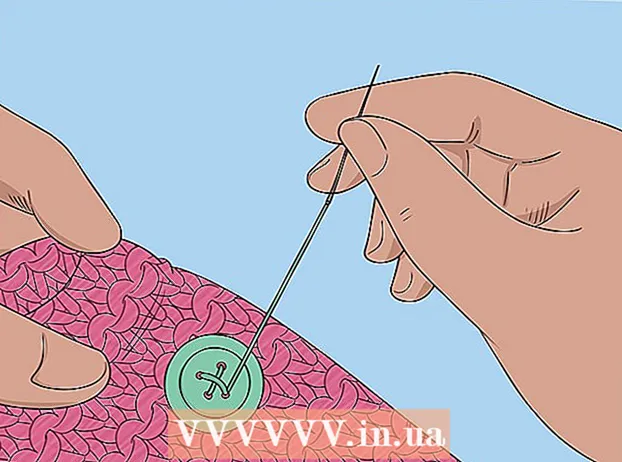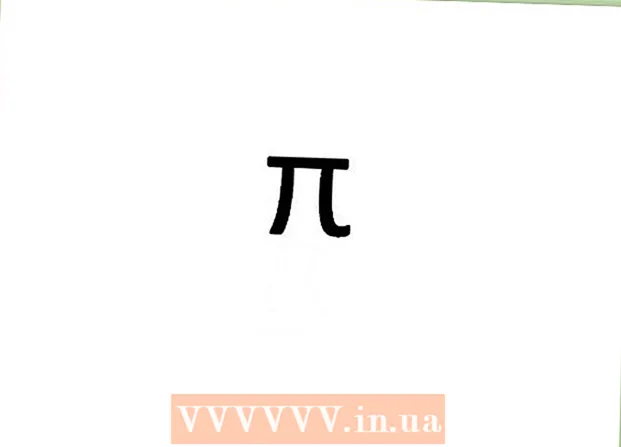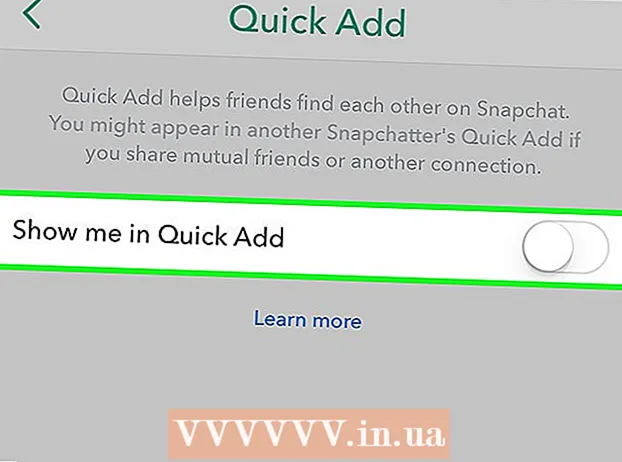作者:
Clyde Lopez
创建日期:
24 七月 2021
更新日期:
23 六月 2024

内容
本文将向您展示如何在您的计算机上阻止危险网站。
脚步
方法 1(共 3 个):Windows XP
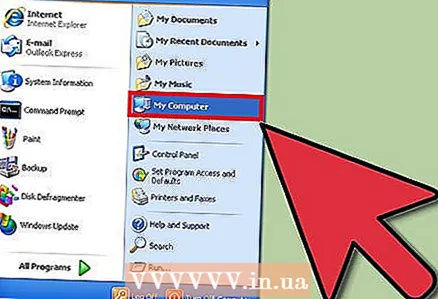 1 打开“我的电脑”窗口。
1 打开“我的电脑”窗口。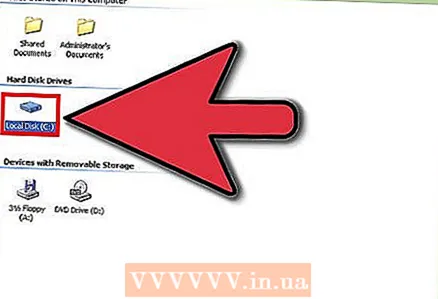 2 转到本地驱动器 C: (或安装操作系统的磁盘)
2 转到本地驱动器 C: (或安装操作系统的磁盘) 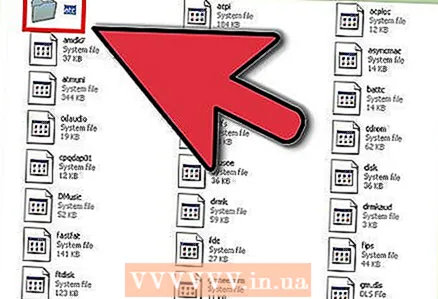 3 打开 Windows/System32/drivers/etc 文件夹。 在 etc 文件夹中,找到 hosts 文件。
3 打开 Windows/System32/drivers/etc 文件夹。 在 etc 文件夹中,找到 hosts 文件。 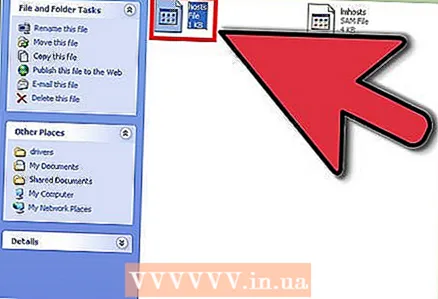 4 用记事本打开这个文件。
4 用记事本打开这个文件。 5 在文件底部,添加以下行:
5 在文件底部,添加以下行: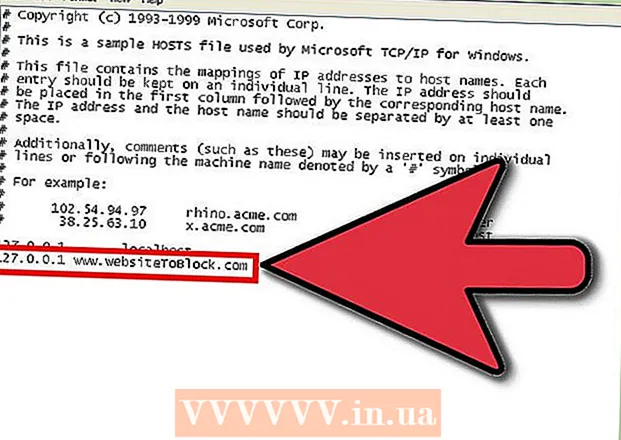 6 127.0.0.1 www.abcd.com
6 127.0.0.1 www.abcd.com - 其中 www.abcd.com 是要阻止的站点。
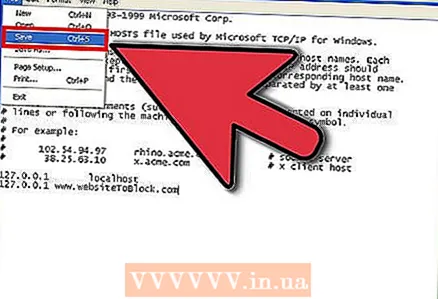 7 保存文件。
7 保存文件。
方法 2 of 3:Windows Vista / 7
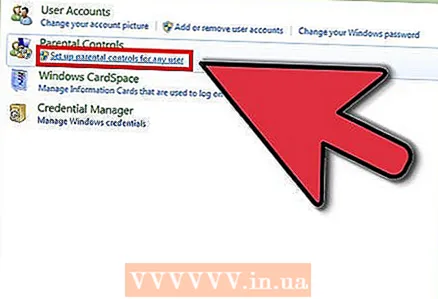 1 单击开始 - 控制面板 - 用户帐户 - 家长控制。 如果出现提示,请输入管理员密码。
1 单击开始 - 控制面板 - 用户帐户 - 家长控制。 如果出现提示,请输入管理员密码。  2 选择您要为其设置家长控制的帐户。
2 选择您要为其设置家长控制的帐户。 3 在打开的窗口中,选中“使用当前设置启用”。
3 在打开的窗口中,选中“使用当前设置启用”。 4 单击 Windows Vista Web 过滤器。
4 单击 Windows Vista Web 过滤器。 5 单击阻止某些网站或内容。
5 单击阻止某些网站或内容。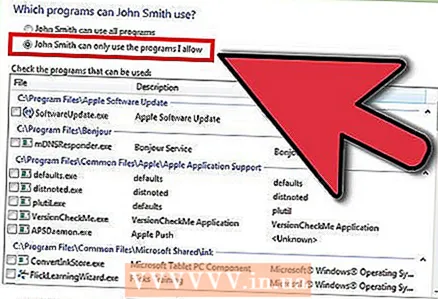 6 单击编辑允许和拒绝的网站。
6 单击编辑允许和拒绝的网站。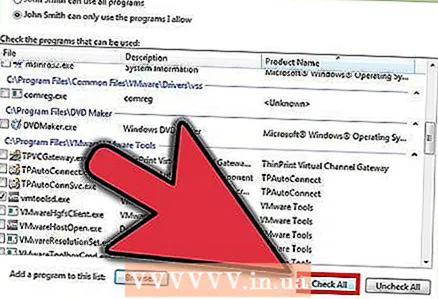 7 在“网站地址”字段中,输入您要允许或拒绝访问的站点的地址,然后单击“允许”或“阻止”。
7 在“网站地址”字段中,输入您要允许或拒绝访问的站点的地址,然后单击“允许”或“阻止”。
方法 3(共 3 个):Mac OS X
- 1 打开系统首选项。 在 Dock 中,找到齿轮状图标。单击它并打开系统首选项。
- 2 单击家长控制。 如果您有多个帐户,请选择要为其设置家长控制的帐户。如果需要,请输入密码。
- 3 单击“启用家长控制”。 这将打开 Safari 浏览器和其他程序的家长控制设置菜单。
- 4 单击“内容”选项卡。 接下来,选择限制类型。如果您希望 Safari 自动阻止访问色情或其他成人网站,请选择尝试自动限制对成人网站的访问。如果要创建允许站点的列表,请选择“仅允许访问这些网站”选项。输入您允许访问的站点的地址。完成设置后,关闭家长控制/系统设置窗口,您的设置将自动保存。现在 Safari 浏览器将只打开您指定的站点。